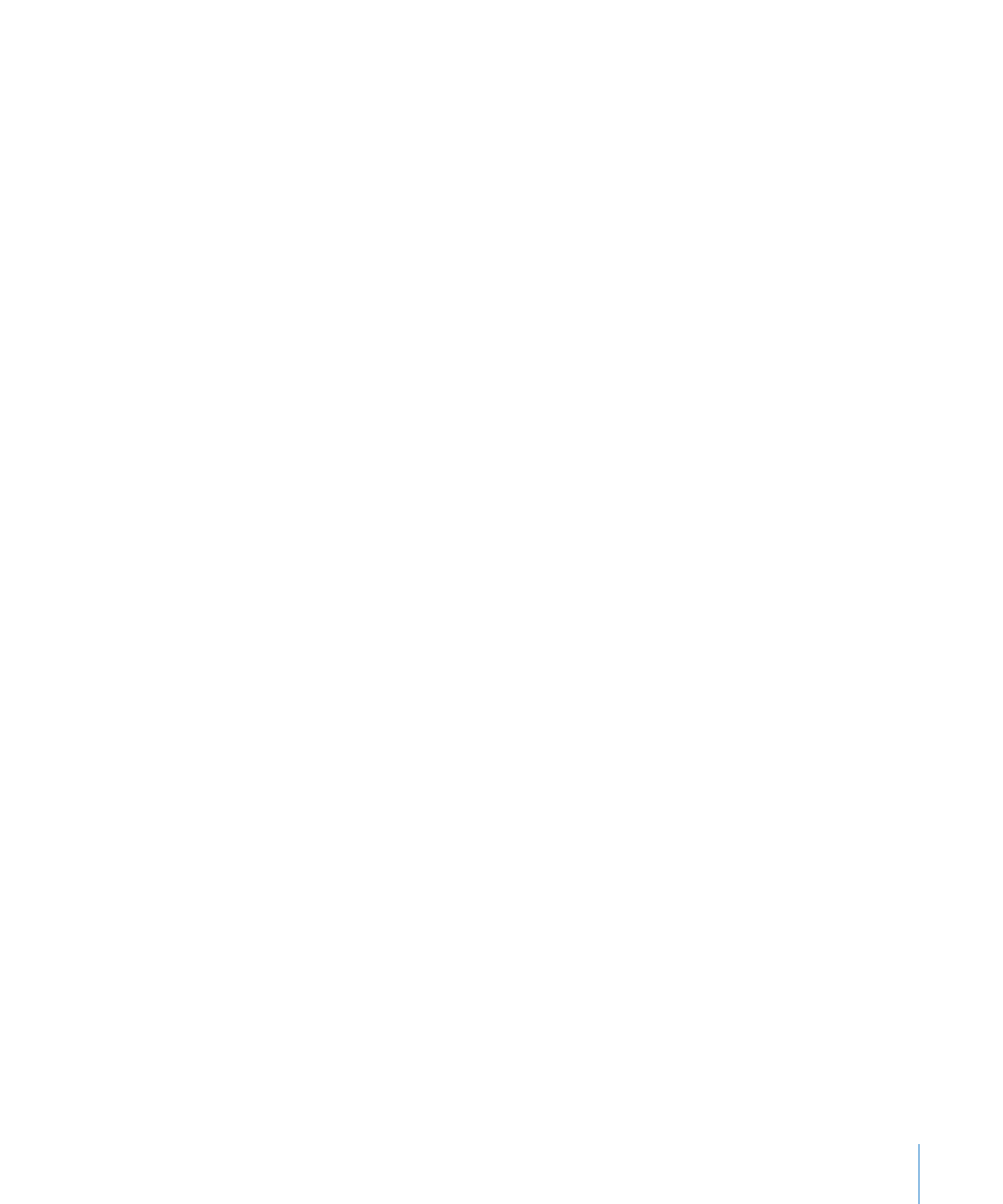
새로운 테마 생성하기
기존
Keynote 테마를 기반으로 하지 않는 전혀 새로운 테마를 생성하려면, 새로운
Keynote 도큐멘트를 생성하고 하나의 빈 슬라이드가 아니라면 도큐멘트에서 모든 마스터
슬라이드를
삭제하는 것이 가장 쉬운 방법입니다.
마스터
슬라이드를 삭제하려면 마스터 슬라이드 네비게이터에서 선택하고 편집 > 삭제
또는
Delete 키를 누릅니다.
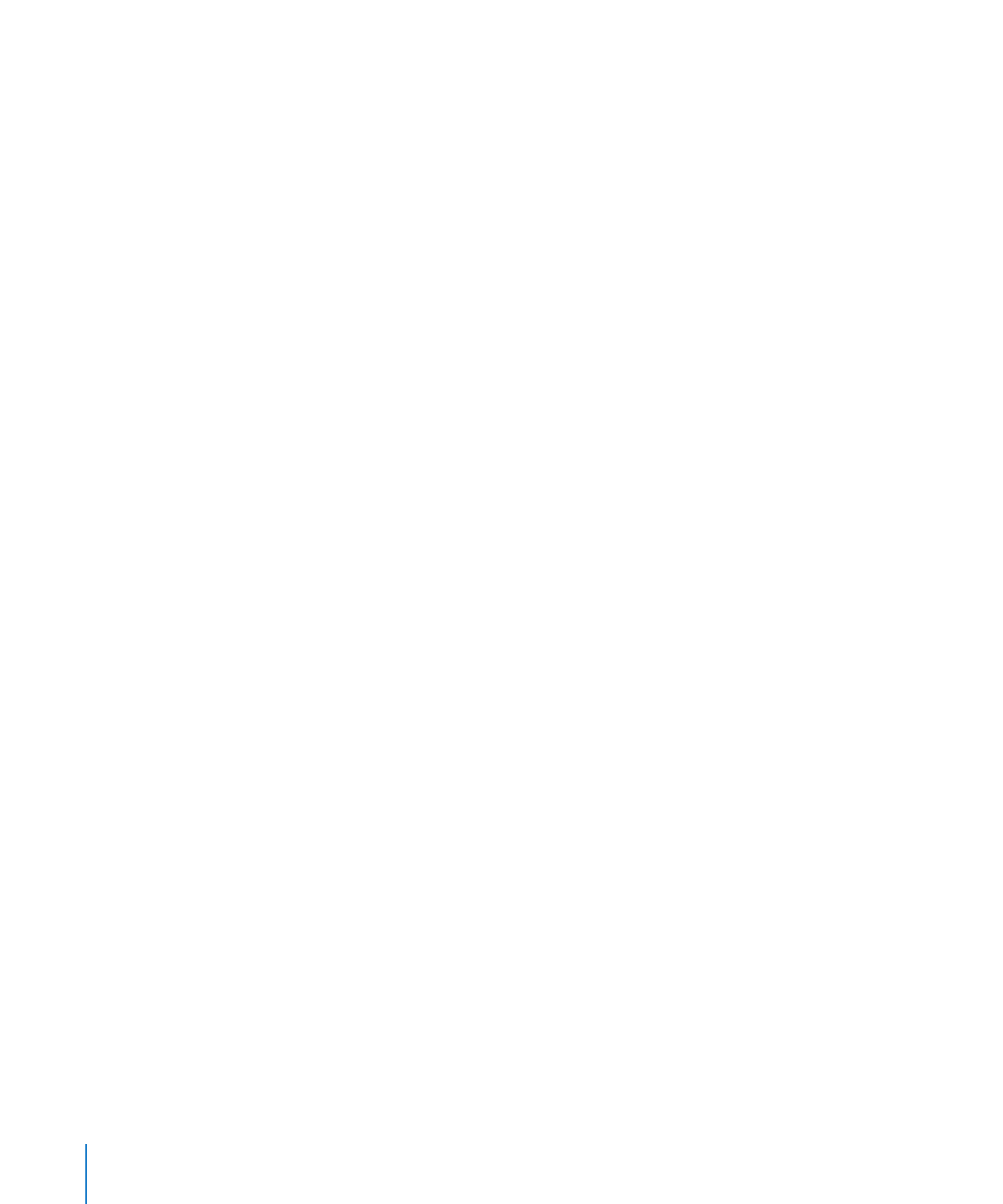
새로운
테마를 생성할 수 있는 비결입니다.
새로운
마스터 슬라이드를 생성하기 전에 모든 텍스트 및 배경 속성을 설정합니다.
m
샘플
슬라이드에서 한 줄 또는 두 줄 보다 긴 텍스트로 작업하여 텍스트 레이아웃을
m
테스트합니다
. 크기와 배치를 설정할 때 본문 텍스트 상자에 맞도록 하려면 얼마나 많은
구분점이
있어야 하는지 고려합니다.
원본
마스터 슬라이드를 복제하여 다양한 텍스트 레이아웃을 생성합니다. 복사본으로
m
만든
새로운 마스터는 원본의 텍스트 및 배경 속성을 자동으로 가져옵니다. 텍스트 상자
레이아웃만
조절하면 됩니다.(예를 들어, 제목 텍스트 상자를 제거하고 "본문 전용" 마스터
슬라이드의
경우 본문 텍스트 상자를 확대합니다.)
기본
대상체 속성을 다른 마스터 슬라이드에서와 다르게 하려면, 사용자가 디자인한
m
각
마스터를 기반으로 하는 샘플 슬라이드를 슬라이드 네비게이터에 생성하고 각
슬라이드에
빈 텍스트 상자, 도형, 표 및 이미지를 배치합니다. (같은 기본 대상체 속성을
모든
마스터에 대해 설정하려면, 하나의 마스터 슬라이드에만 설정하면 됩니다.)
슬라이드
네비게이터에서 사용자의 각 마스터 슬라이드를 기반으로 하는 일련의 샘플
m
슬라이드를
생성합니다. 하나의 슬라이드에서 차트를 디자인한 다음 각 슬라이드에
복사하여
붙입니다. 그런 다음 각 차트를 다른 차트 유형으로 변환하고 크기와 위치를
설정합니다
. 포맷 > 고급을 사용하여 기본 차트 스타일을 정의하기 전에
이 단계를
수행합니다
.
원본